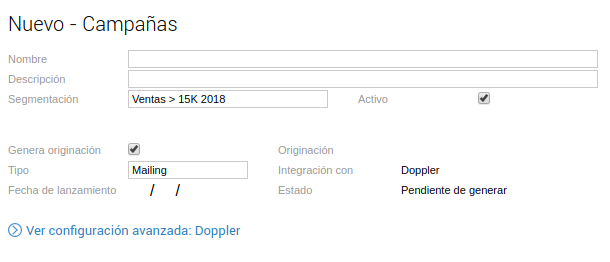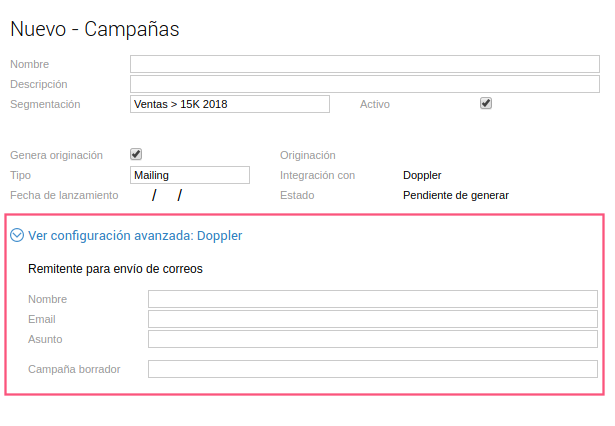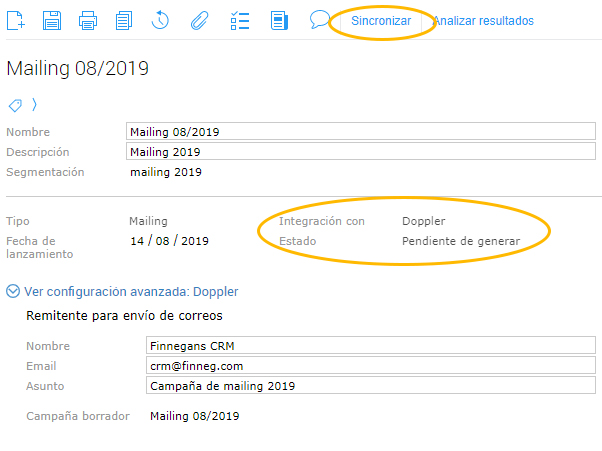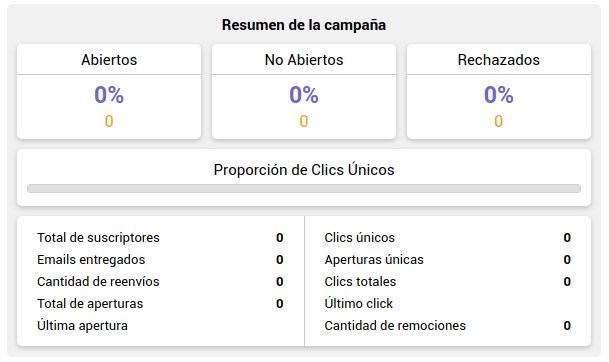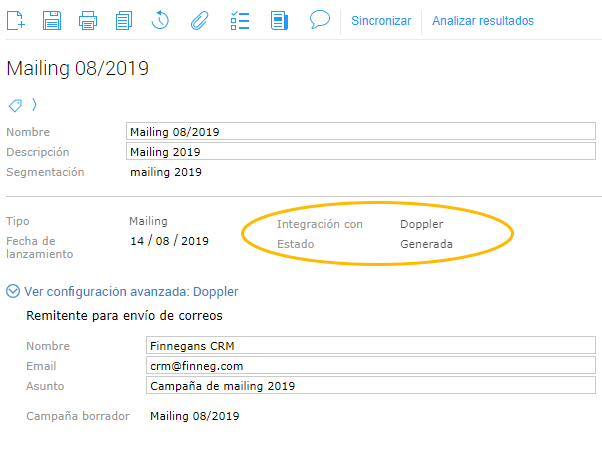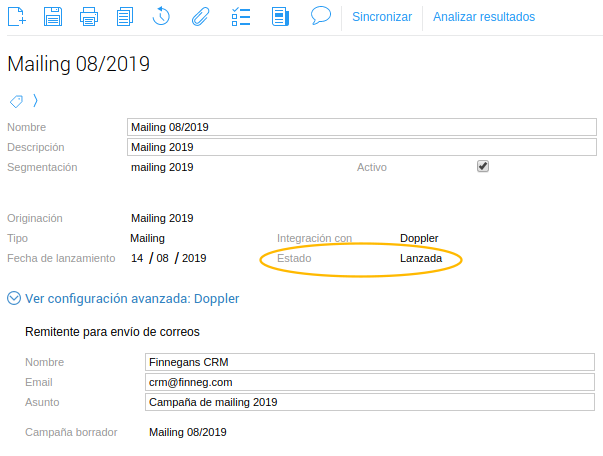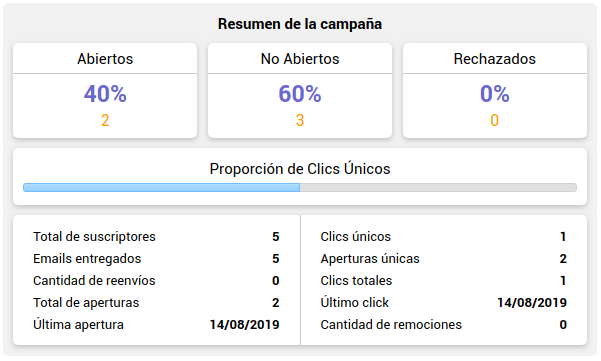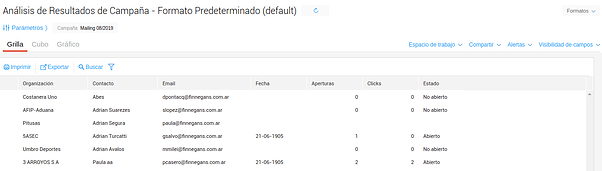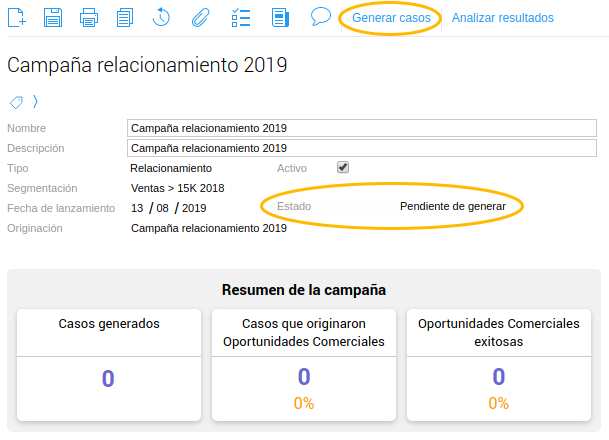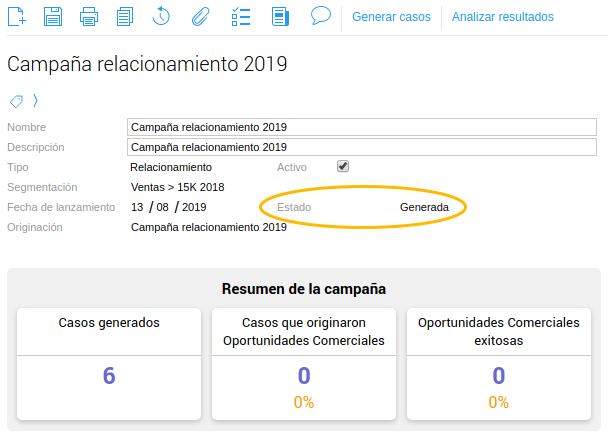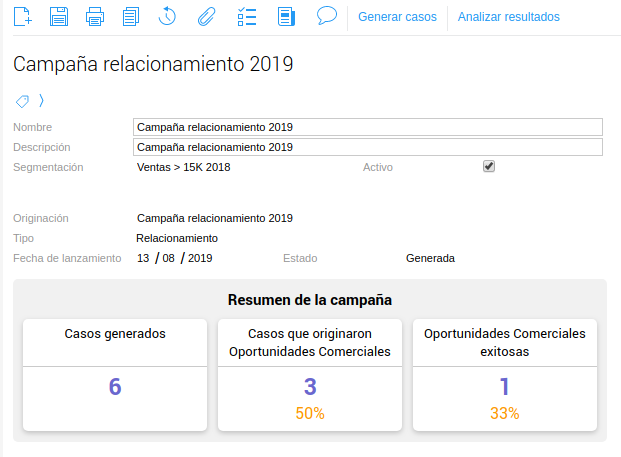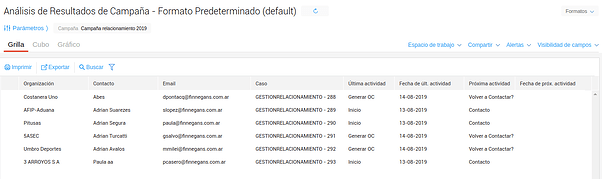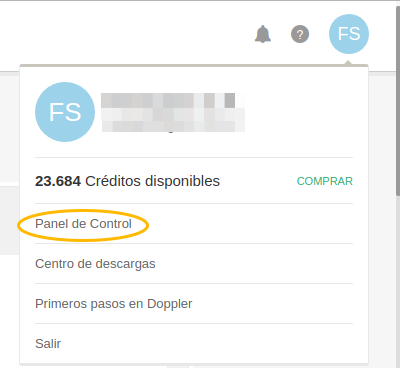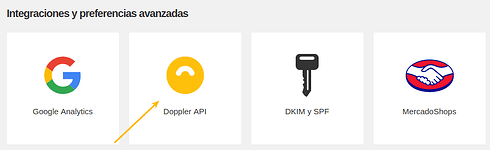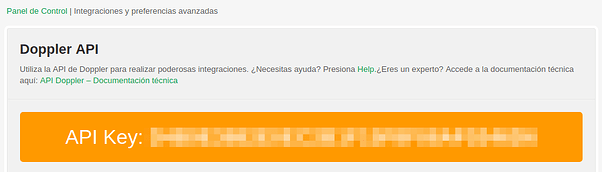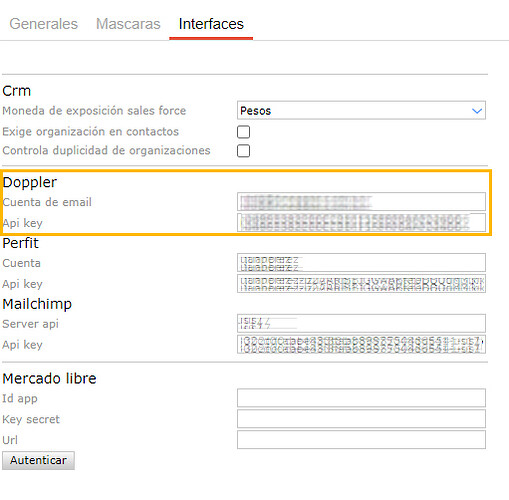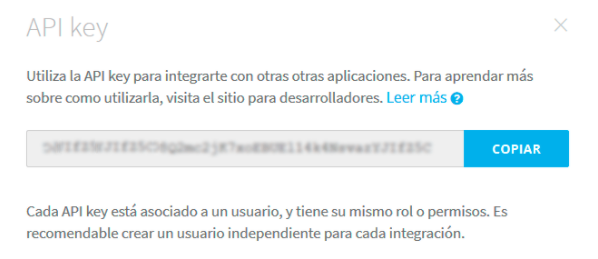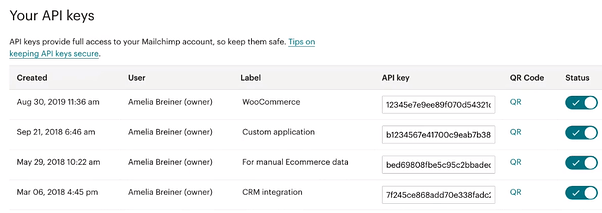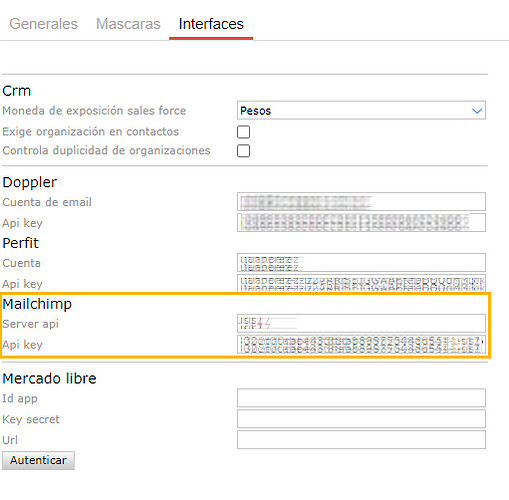Generá campañas exitosas
A partir de una adecuada segmentación de contactos, vas a poder desde Finnegans CRM generar campañas que lleguen al público adecuado para el mensaje que querés transmitir.
Elegí la mejor alternativa para crear campañas
La población obtenida a partir de la segmentación será el target de las campañas que deseamos crear. ¿Cuáles son los contactos que podrían interesarse en el nuevo producto que vendés? ¿A quiénes vas a invitar a determinado evento? ¿A quiénes debés mejorarles el servicio de soporte? ¿Quiénes son los destinatarios de determinadas noticias?
Tenés dos posibilidades para generar una campaña:
- desde el resultado de un segmento por medio del botón Lanzar una nueva campaña
- desde el maestro de campañas: menú CRM → Oportunidades → Campañas de marketing.
Si la campaña la creás desde un segmento, no tenés que indicar el segmento porque ya viene preseleccionado. El segmento es obligatorio para generar la campaña ya que contiene los destinatarios de los mails cuando la campaña es de mailing y de los casos de relacionamiento cuando se trate de una campaña de ese tipo.
Partiendo de un mismo segmento podés generar tantas campañas como consideres necesarias.
¿Qué tener en cuenta para crearlas?
Para crear una campaña, de cualquier tipo, es necesario completar los datos generales como nombre y descripción. También tenés la posibilidad de generar una originación nueva utilizando el checkbox que cuando está activo crea una originación con el nombre de la campaña. O en caso de que quieras utilizar una originación existente la seleccionás en el campo que se habilita si no activás el checkbox. También podés dejar este campo en blanco para completarlo más adelante.
Tipos de campañas
Las campañas que podés crear pueden ser dos, de mailing o de relacionamiento.
Campañas de mailing
Para enviar campañas de email a partir de los resultados de los segmentos, Finnegans CRM trabaja de manera customizada con las herramientas más populares como Doppler, Perfit y Mailchimp.
Los datos que devuelven estas herramientas son importantes para nuestro CRM. ¿Quién respondió? ¿Quién marcó el correo como spam? Todas estas estadísticas se muestran en nuestra herramienta de Campañas.
En primer lugar tenés que seleccionar la integración:
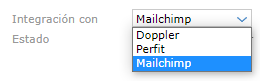
Además, si seleccionás este tipo de campaña es necesario que completes los datos del apartado envío de correos.
Para esto, hacé clic sobre ![]() y se despliegan los campos a completar.
y se despliegan los campos a completar.
- En el caso de Doppler son utilizados para realizar el envío de mails. Por este motivo es fundamental que los completes correctamente.
Podés, además, seleccionar una campaña ya existente en alguna de las plataformas que aún no haya sido enviada. Este campo no es obligatorio.
Para evitar errores y generar campañas que no puedan ser exportadas a Doppler, si omitís completar los datos de envío el sistema advierte con el siguiente mensaje:
Lo mismo sucede con Perfit y Mailchimp.
Envío de datos
Una vez que completás todos los datos necesarios presioná el botón Sincronizar para enviar la campaña.
.Al hacer clic en el botón Sincronizar por primera vez se envían los datos. Una vez realizado este paso cambia el estado de la campaña: pasa de Pendiente de generar a Generada.
Obtener resultados
Una vez que el estado pasa a Generada, siempre que vuelvas a hacer clic sobre el botón Sincronizar será para recibir información de la plataforma que hayas elegido para enviar la campaña.
Antes de volver a sincronizar para obtener resultados, enviá la campaña.
Por ejemplo, desde Doppler:
Se envían los mails:
![]()
Al sincronizar nuevamente, el estado de la campaña pasa de Generada a Lanzada.
y en la parte inferior se muestra el resumen de la campaña.
También podés Analizar resultados desde el botón de la toolbar.
Esta información es la misma que se ve en Doppler, Perfit y Mailchimp..
Campañas de relacionamiento
Si seleccionás este tipo de campaña, los campos de envío de correos y Doppler se ocultan quedando sólo los campos referidos a los datos generales de la campaña.
En este caso, como se trata de una campaña de relacionamiento, al hacer clic sobre el botón Generar casos se van a generar tantos casos como ocurrencias tenga el segmento seleccionado.
Una vez generados los casos, el estado pasa de Pendiente de generar a Generada y si volvés a hacer clic sobre Generar casos el sistema advierte con el siguiente mensaje:

En nuestro ejemplo, el segmento tenía 6 ocurrencias por lo tanto se generan 6 casos de relacionamiento.
En el resumen de la campaña, podemos ver además de cuántos casos fueron generados, cuántos de ellos generaron oportunidades comerciales y a su vez, cuántas de esas oportunidades comerciales concluyeron en pedidos de venta.
Para ver en detalle el estado de los casos, podés Analizar resultados.
Configuraciones necesarias
Doppler
Para poder utilizar Doppler se deben realizar unas configuraciones previas.
Ingresás con tu cuenta y vas a Panel de control
En el apartado Integraciones y preferencias avanzadas seleccionás la opción Doppler API.
Este dato tenés que ingresarlo en Teamplace en la Configuración general junto con el mail con el que te logueás en Doppler:
Perfit
Para obtener usuario y key api en Perfit seguir los pasos del instructivo.
Luego, con los datos obtenido, en la configuración general completá
Cuenta y Api key
Mailchimp
Desde este instructivo podés seguir los pasos para obtener los datos necesarios para completar en la configuración general.
Una vez generada la cuenta, completá los datos: